스튜디오 생산의 마지막 단계는 가장 경험이 생산을 방해 구를 두다 수 있습니다. 어떻게 완벽하게 완성 된 트랙으로 주로 매핑 아웃 배열을 변환합니까? 이 튜토리얼에서 우리는 최적의 흐름을 유지하면서 전환에게 펀치를 많이 제공하기 위해 다수의 전략을 탐구합니다.
1. 위치, 위치, 위치
충분한 자동화 배치 기본 배치를 받고 난 후에, 나는 내 트랙에 중요한 전환 점을 확인하고 싶다. 다음은 주요 전환이 일어날 곳이 될 것입니다. 이 경우, 내가 편집을위한 기회를 모색하기 위해 상당히 환원 최면 테크노 트랙을 사용하고 있습니다.
배열 로케이터 사용하여, 나는 내가 편집 할 것이다 기본 전환의 편리한지도를 만들 수 있습니다. 이는 단지 제 1 트랙 타이틀 위에 배열 스크럽 영역의 오른쪽에있는 설정 버튼을 클릭하여 실시간으로 수행 될 수있다; 이 버튼을 클릭하면 현재 재생 헤드 커서 위치에 가장 가까운 글로벌 실행 양자화 간격으로 위치를 배치합니다. 또한, 수동으로 오른쪽 또는 컨트롤 클릭 스크럽 영역에서 원하는 위치를 나타나는 상황에 맞는 메뉴에서 찾기 추가를 선택하여 타임 라인에 위치를 추가 할 수 있습니다.
각 위치에 대한 사용자 정의 이름을 입력하고 쉽게 명령-R을 통해 필요에 따라 이름을 바꿀 수 있습니다. 각 위치 플래그의 삼각형을 클릭하면 다음 실행 양자화 구간의 시작 부분에 배열의 해당 지점에서 재생을 트리거합니다.
| PRO-TIP: To leave important notes for yourself or a collaborator, you can add and edit Info Text for each Locator point—such as “Increase snare volume here” or “Possibly remove vocals at turnaround”, etc.—by right- or Control-clicking the desired Locator and selecting Edit Info Text from the attendant context menu. Your notes will appear in the lower-left Info View of the Live GUI when hovering your mouse over the Locator with Info View visible. |
최소한의 자동화 및 로케이터와 기본 배열.
행운의 2 반전
상대적으로 실용적인 DJ 친화적 인 트랙으로 설계, 나도 처음 1m30s에서 발생하는 부조화 아무것도하지 않기 때문에 뽑는다 루프가 도착했을 때 처음 편집 위치는 49 줄을 발생합니다.
의 확대, 내가 스트 럼 및 노이즈 트랙 모두 48 줄의 마지막 2 비트를 선택합니다, 다음 루프 클립 세그먼트의 독립 이전과 이후 두 개의 분리 된 클립으로 분할 명령을-E를 사용합니다. 이 두 클립의 샘플 각 속성에서, 지금은 오디오를 반대하는 목사 버튼을 누르면됩니다.
마지막으로, 나는 다시 반전과 앞으로의 전환을 방해 갑작스런 클릭이 없는지 확인하기 위해 라이브의 오디오 클립에 내장 된 페이드 봉투를 조정할 것, 물건을 부드럽게합니다. 그냥 부드럽게 한 클립에서 다음 클립으로 크로스 페이드 클릭하고 인접한 클립의 경계에 걸쳐 하나의 오디오 클립의 가장자리에서 최대 페이드 중단 점을 드래그; 크로스 페이드 경사를 감쇠 중간 페이드 브레이크 포인트를 조정합니다. 이제 우리는 뽑는다 트랙의 도착으로 이어지는 미묘한 역 편집 있어요.
멀티 트랙 역 편집.
오디오 1Multi 트랙 역 편집 :
[오디오 ID = "33164"]
| PRO-TIP: With Fades automatically enabled for audio clips, crucial transients – the first loud impacts of a sound – can be accidentally lost when a clip is first triggered in the arrangement, say for example with a kick drum sample on the first downbeat. You can recover the lost transient by dragging the top Fade breakpoint all the way left to remove the slope entirely, or by dragging the start of the clip a 32nd note or shorter before the beat you want it to start on, and fading up from there as needed so that the full transient plays back properly. |
3. 복제 역
명령-D : 라이브의 정렬보기에서 handiest 편집 명령 중 하나는 중복입니다. 삐 이하는 소리 트랙 배치를 입력 다음 이점, 앞으로 이동, 다른 편집을하는 것이 좋습니다.
이 경우에는 내가 두 스트 럼, 소음의 64 줄의 두 번째 4분의 1 노트 세그먼트를 선택하고 트랙 클립을 튕기, 그 세 가지 트랙에 걸쳐 그 하나의 비트를 반복 명령-D를 쳤다. 편집을 완료하려면, 나는 드럼 랙의 마지막 다운 비트의 1/16 노트 세그먼트를 선택하고 속사 킥 박수 콤보를 만드는 데 세 번 중복됩니다.
멀티 트랙 중복 편집.
오디오 2Multi 트랙 중복 편집 :
[오디오 ID = "33165"]
| PRO-TIP: Feel free to experiment with duplicating odd timing selections such as 3, 5, or 7 1/8th or 1/16th notes. For glitchy effects, try zooming right in and duplicating 64th, 128th, or even shorter note intervals. |
다음의 주요 변화는 고장으로가는 발생합니다. 이 경우에는 내가 80 줄의 다운 비트에 시작하는 모든 활성 트랙에 걸쳐 3 1 / 16 노트 세그먼트를 선택하고 줄의 마지막 박자에 도달 할 때까지 세 번 중복 명령-D를 사용합니다. 거기에서 너무 바쁜 소리, 그래서 지금은 단순히 그것을 정리하는 몇 가지 요소를 제거합니다 : 드럼 랙 트랙과 스트 럼과 뽑는다의 마지막 비트의 마지막 낙관적 인 오픈 높은 모자가 약간과 함께, 모든 잘라 얻을 추적 스트 럼 트랙의 다운 비트에 다시 페이드.
고장 전이 편집.
이 시점에서, 나는 고장이 너무 바쁜 들리는 것을 알 수 있습니다, 그래서 내가 처음에이 절 동안 자리에 있던 드럼 파트를 삭제합니다. 다시 비트에 고장에서 종료도 영향을 결여되고, 그래서 단순히 천이를 강조하기 위해이 고장의 끝에서 일부 요소를 삭제합니다. 이 경우, 나는 삐삐 트랙의 마지막 reverbed 코드가에 극적인 문장 부호가 발견, 그래서 난 그냥 88의 3 박자 전에 intervalthe 1/16 내 흡수를위한 큐를 baras 것을 사용합니다. 그러나, 나는 다른 사람이 섹션 중에 제거 절대적으로 모든 것에 조금 너무 적나라한 소리를 발견, 그래서 난 그냥 스트 럼과 뽑는다는이 미묘한 느낌을 일시 중지 제공하기 위해 루프를 제거했습니다.
전환 편집을 삭제합니다.
오디오 3Transition에,를 통해, 그리고 고장의 아웃 :
[오디오 ID = "33166"]
즉, 삭제
때때로, 삭제의 비트는 모든이를 통해 전환을 참조하는 데 필요한 것입니다. 오픈 하이햇은 105 번째 줄에 배열 나올 때, 나는이해야 할 모든이 변화에게 약간의 추가 펀치를 제공하기 위해 적절한 시간에 몇 가지를 꺼내입니다. 스트 럼 루프는 내가 그 트랙, 당기기, 내 드럼 파업을 정렬하는 데 사용할 명확한 음악 2분의 1 바 문구가 있습니다. 나는 그것을 부드럽게 약간의 페이드를 사용했다고합니다.
하이햇 제거 편집.
오디오 4Hi 모자 제거 전환 :
[오디오 ID = "33167"]
5. 분할을하는
여러분도 알다시피, 내 배열은 주로 확장 루프 클립으로 구성되어 있습니다. 같은 색상을 지정하면 같은 트랙에 이산 클립, 하드 라인 또는 그들 사이의 빈 공간에 의해 지정됩니다. 확장 클립 블록 내 치아는 단지 루프 기간 롤 오버를 나타냅니다.
나는 클립에 MIDI 클립 편집을 editoror 오디오의 샘플 또는 변조 특성이 그 편집 클립 또는 조정을 해당 클립의 전체 루프 기간 전체에 전파됩니다 조정하려면 말. 이것은 내가 편집 MIDI 클립에 단 하나의 줄을 만들려면 내가 몰래 편집 할 수 있습니다, 내가 처음 전후 반복되는 새로운 편집하지 않고, 양쪽에 클립에서 분할해야한다는 것을 의미 원하는 섹션.
클립 세그먼트를 분할하려면 분할 할 하나 이상의 클립의 범위를 선택하고 편집 메뉴에서 분할을 선택하거나 명령-E를 누르십시오. 두 개 이상의 트랙에서 동시에 여러 클립을 분할 할 수 있습니다.
이러한 변화를 위해, 나는 MIDI 편집기에서 일부 편집 없음 모자 클립 랙없는 내 드럼의 마지막 줄을 분할하고 만들거야 내 스네어 롤을 복제, 마지막 후 뜨는를 프레이즈의 끝 부분에 약간의 당김음 박수를 추가 및 제거 다운 비트. 내가이 일을하기 전에 클립을 분할하거나, 다른 사람이 새로운 편집을 선도마다 두 개의 막대를 반복 것이 중요합니다.
분할 MIDI 편집.
오디오 5Split MIDI 편집 :
[오디오 ID = "33168"]
| PRO-TIP: If you like a clip edit you've made so much that you want to reintegrate it with a larger phrase for looping purposes, select the edited clip and the segment you'd like to join it with and select Consolidate from the Edit menu, or use Command-J. As a new clip, Looping won't be on, so you'll have to go into the clip properties to activate looping manually—and then you'll be all set to loop away with your new and improved clip. |
편집에 가까이 6.
다음은 배열에 이미 위치에있는 요소를 작업 할 몇 가지 팁입니다. 오히려 새로운 샘플 또는 추가 효과에 대한 더미보다, 라이브의 가장 기본적인 편집 기능과 몇 가지 간단한 개조하면 되겠 세상의 모든 차이를 만들 수 있습니다. 당신이해야 할 모든이가에 약간의 에너지를 주입하면 창의적으로 생각하고, 새로운 타악기 요소를 추가 surprisewhen의 요소를 활용하기 전에 또는 청취자가 일반적으로 그것을 기대하고 볼 수 있습니다 후 그것을 비트 또는 두를 추가 시도하는 것을 두려워하지 않는 것입니다 전환. 당신이 이미 한계에 작업 할 수있는 도구를 누르고 그냥 모두 함께 바로 코 아래에 숨어있는 솔루션과 자신이 매우 행복 찾을 수 있습니다.
여기 AskVideo 더 많은 Ableton의 팁을 알아보기 :



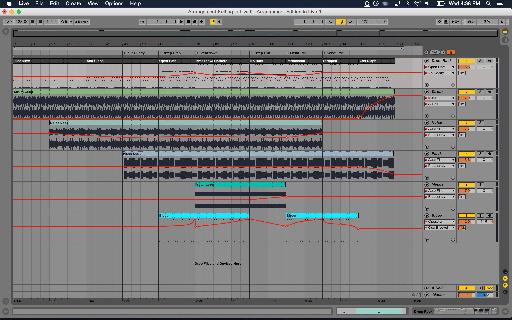

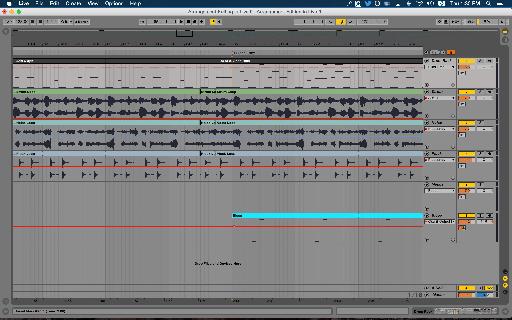
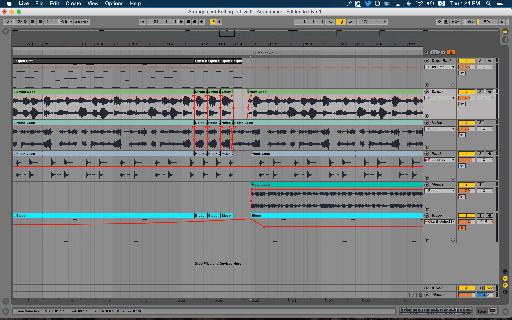
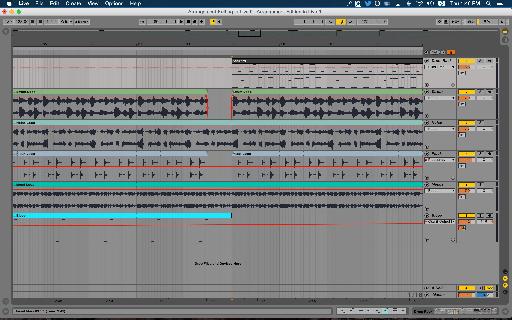
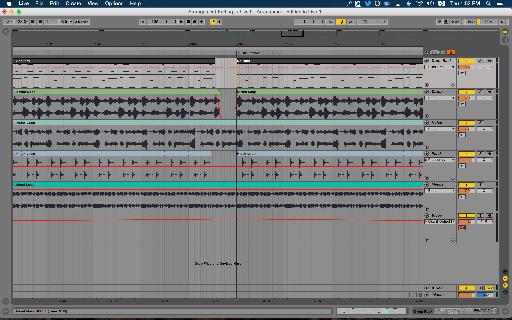
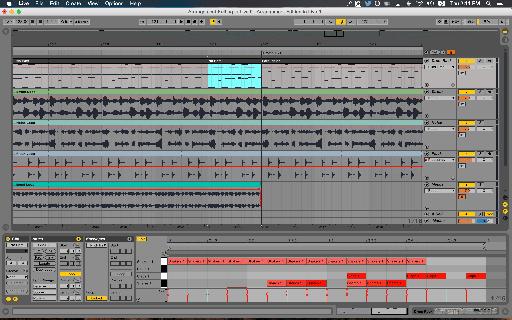
 © 2024 Ask.Audio
A NonLinear Educating Company
© 2024 Ask.Audio
A NonLinear Educating Company
Discussion
Want to join the discussion?
Create an account or login to get started!